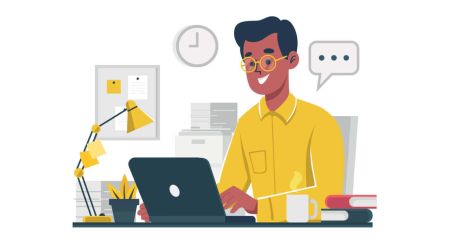AvaTrade에 가입하는 방법
역동적인 온라인 거래 세계에서 올바른 플랫폼을 선택하는 것은 성공을 위해 매우 중요합니다. 선도적인 온라인 외환 및 CFD 브로커인 AvaTrade는 사용자 친화적인 인터페이스와 거래자에게 힘을 실어주는 다양한 기능을 제공합니다. 이 가이드는 AvaTrade에 가입하는 간단하고 안전한 프로세스를 안내하여 자신감을 가지고 거래 여정을 시작할 수 있도록 도와드립니다.
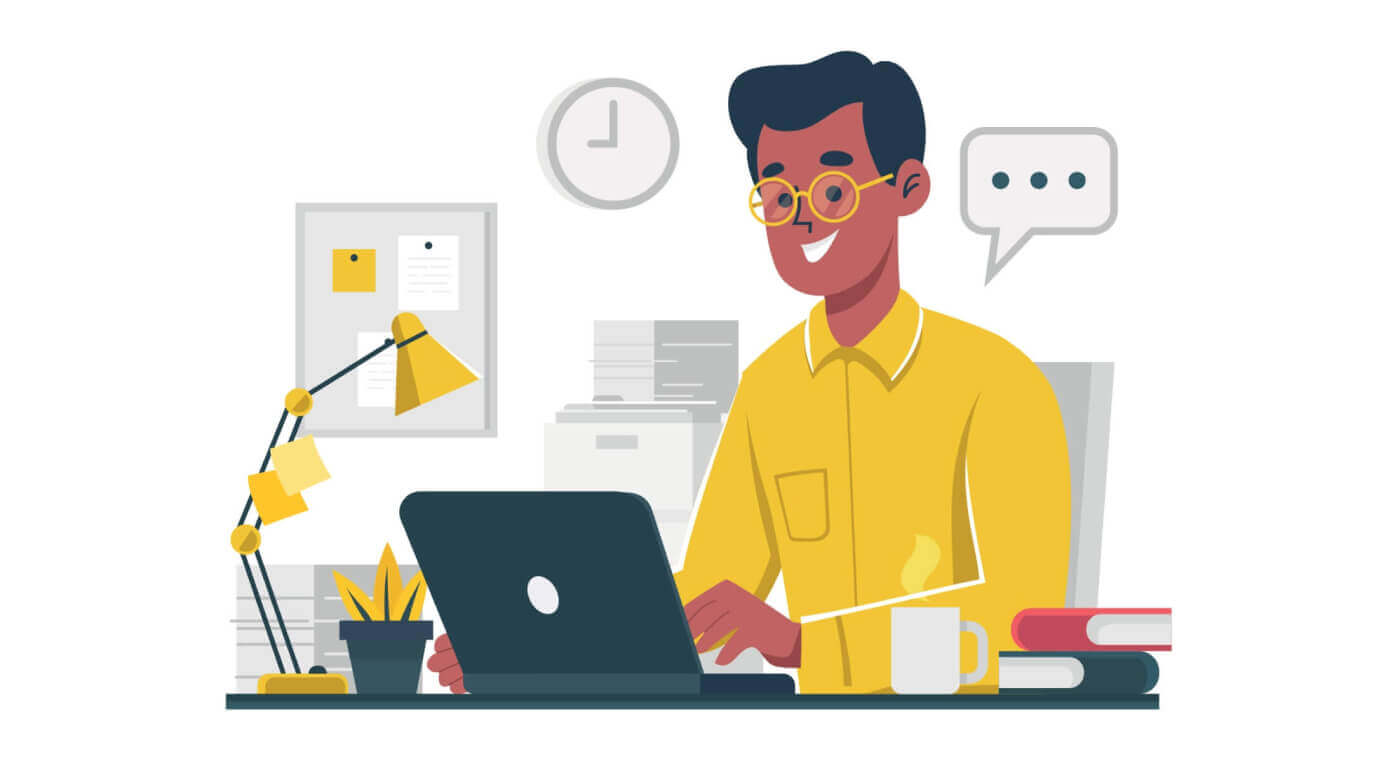
웹 앱에서 AvaTrade 계정에 가입하는 방법
가입 방법
먼저 AvaTrade 웹사이트 에 접속하여 오른쪽 상단에 있는 "로그인"을 클릭하세요 .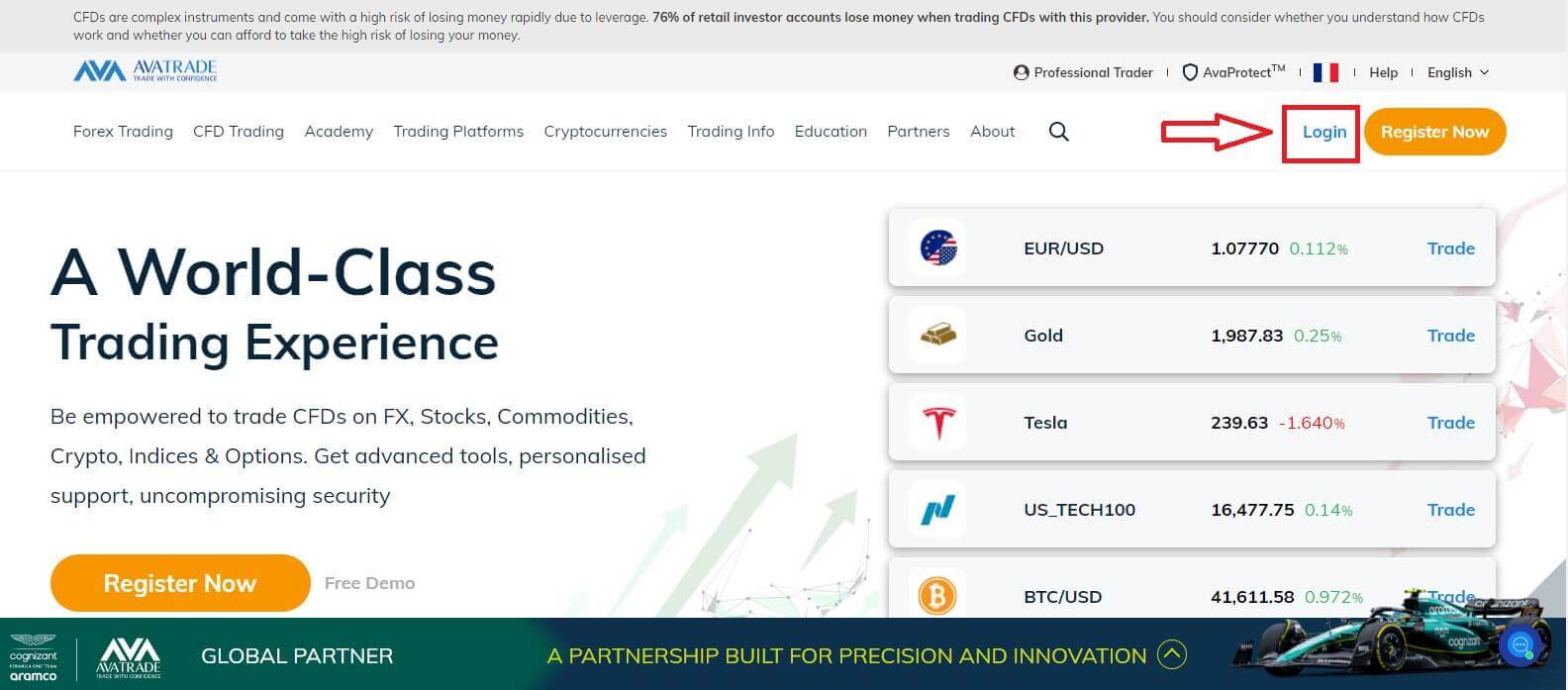
계속해서 "지금 가입"을 선택하세요. 계정에 가입하려면 "사용자 프로필"
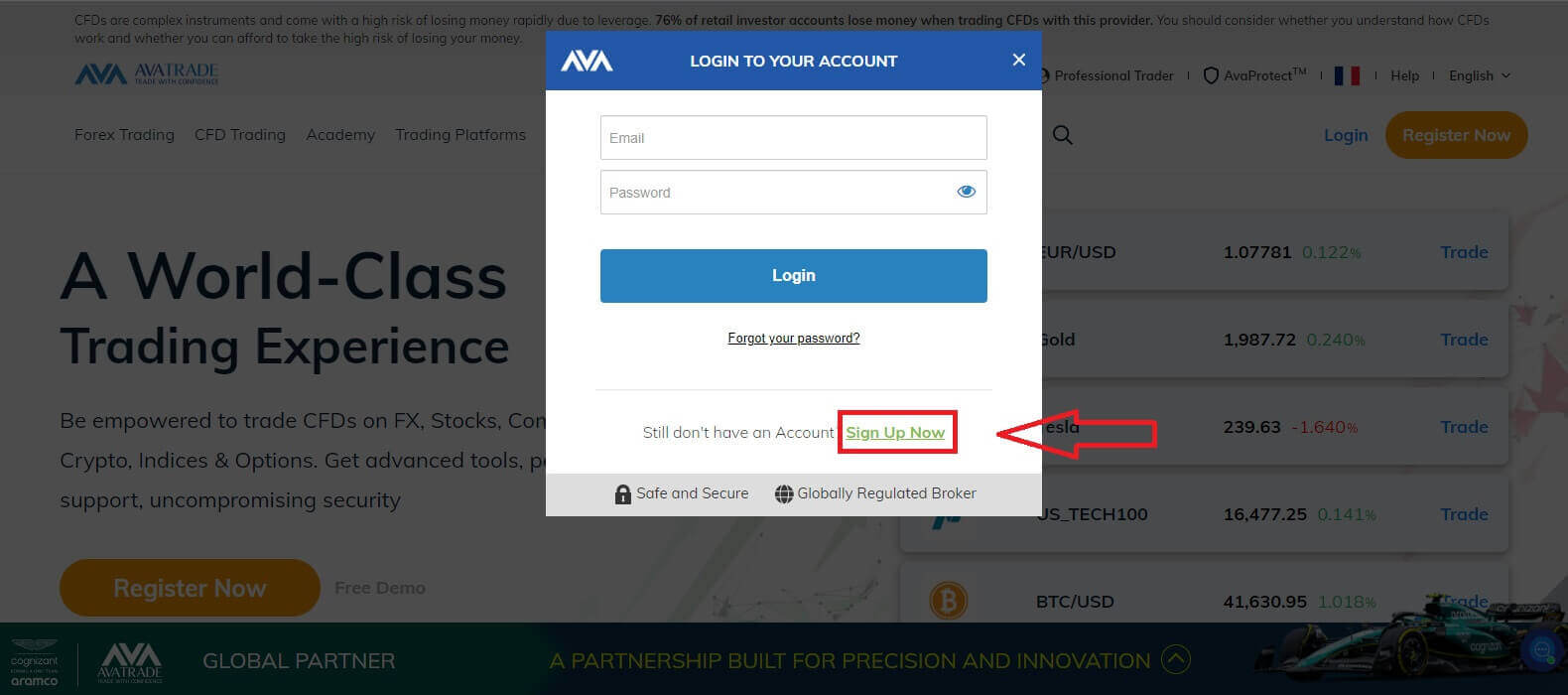
에 일부 개인 정보를 제공해야 합니다 .
- 생일.
- 주소.
- 도시.
- 거리 이름.
- 거리 번호.
- 아파트, 스위트, 유닛 등(선택 사항 요약입니다).
- 거주 지역의 우편번호입니다.
- 원하는 보안 비밀번호를 선택하세요.
- 거래 플랫폼.
- 기본 통화입니다.
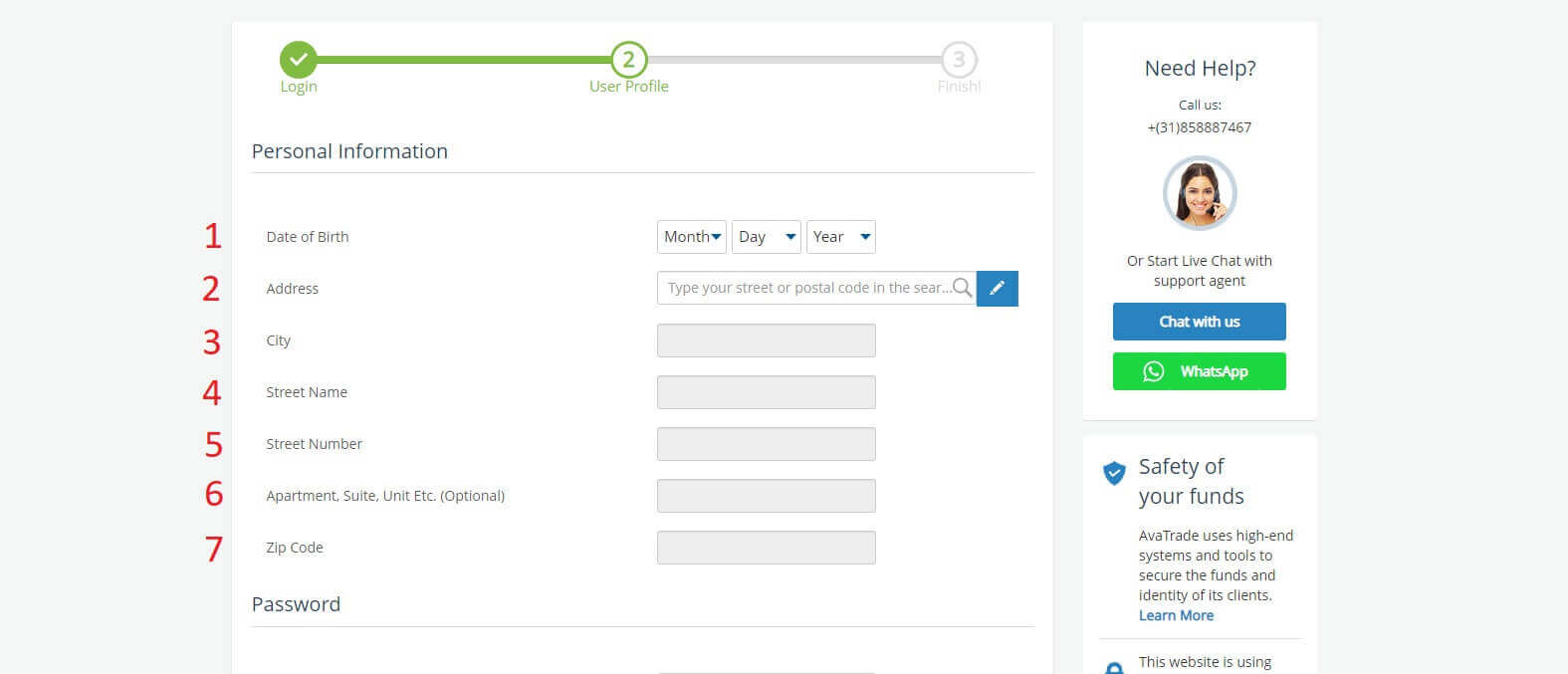
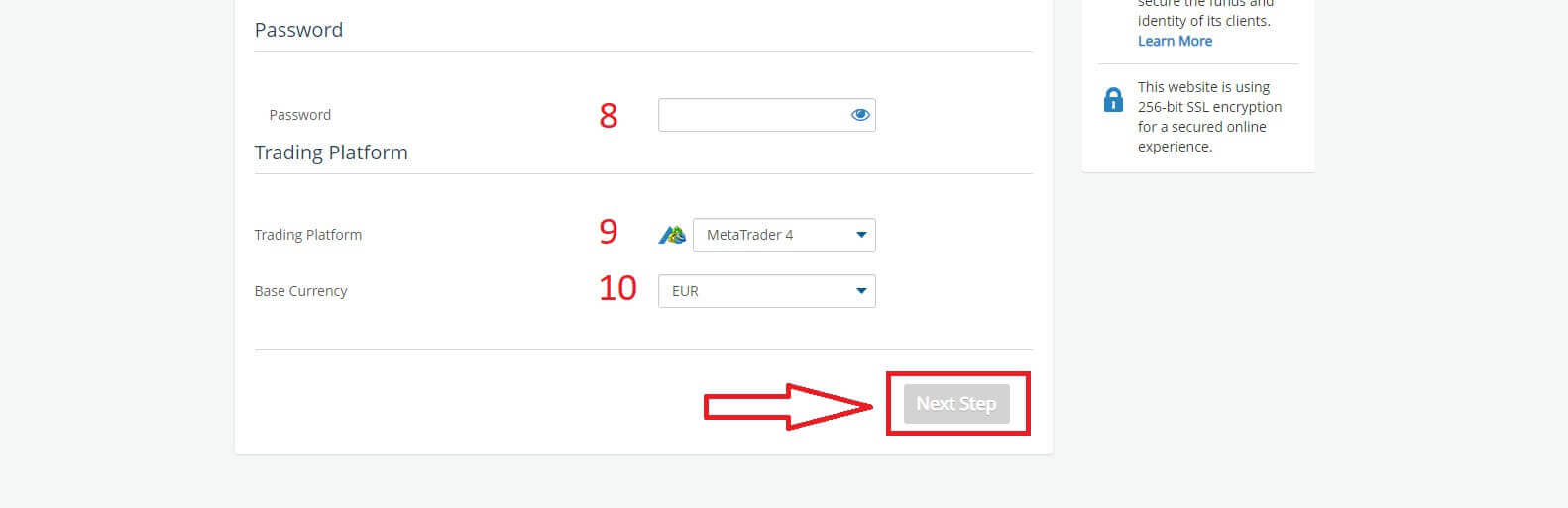
섹션 에서는 고객 설문조사에 대한 몇 가지 질문에 답하게 됩니다.
- 귀하의 예상 연간 소득.
- 저축 및 투자의 총 예상 가치입니다.
- 매년 투자하려는 금액입니다.
- 귀하의 현재 고용 상태.
- 귀하의 거래 자금 출처.
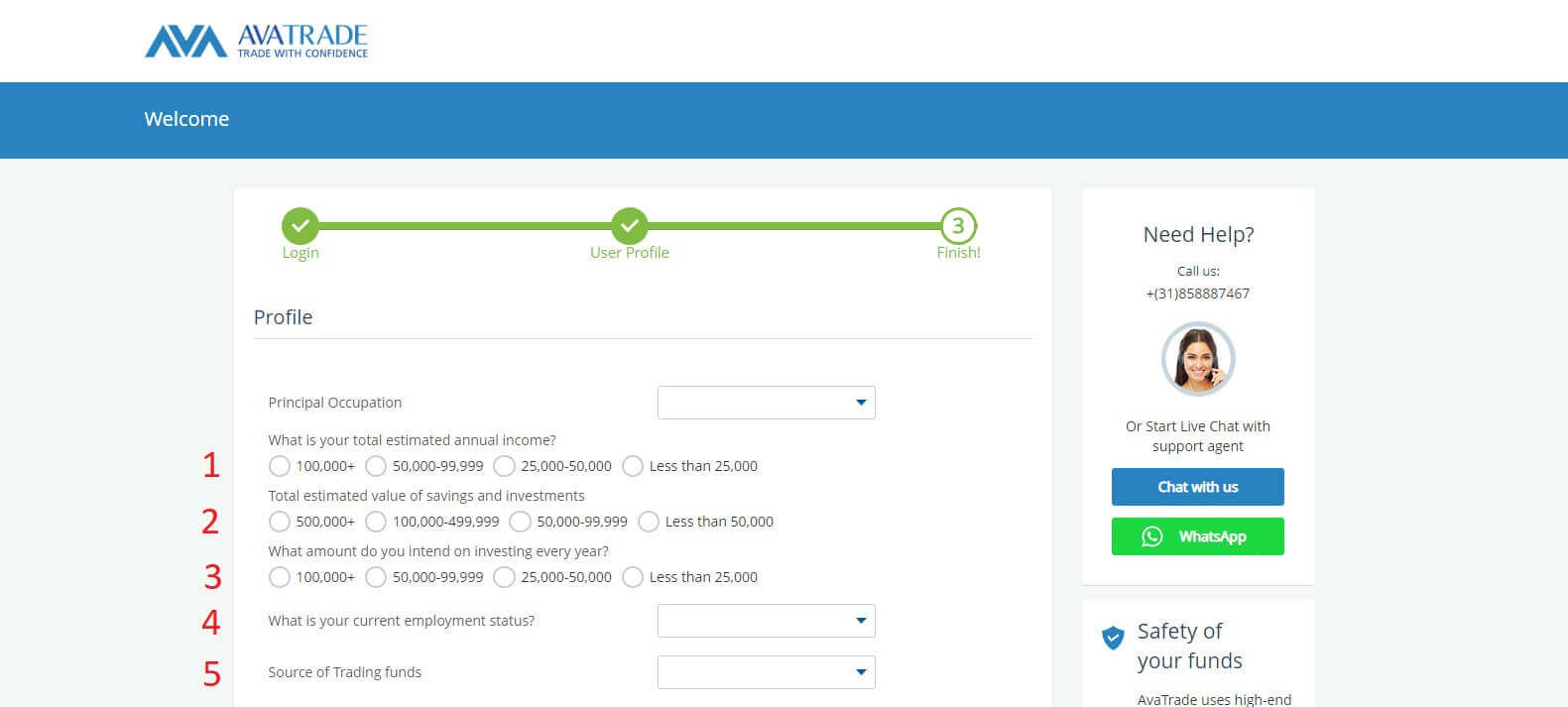
다음으로, "이용 약관" 섹션까지 아래로 스크롤하여 처음 세 개의 상자(AvaTrade로부터 알림을 받기를 원하는 고객을 위한 네 번째 상자)를 모두 선택하십시오. 그런 다음 '제출'을 클릭하세요 .
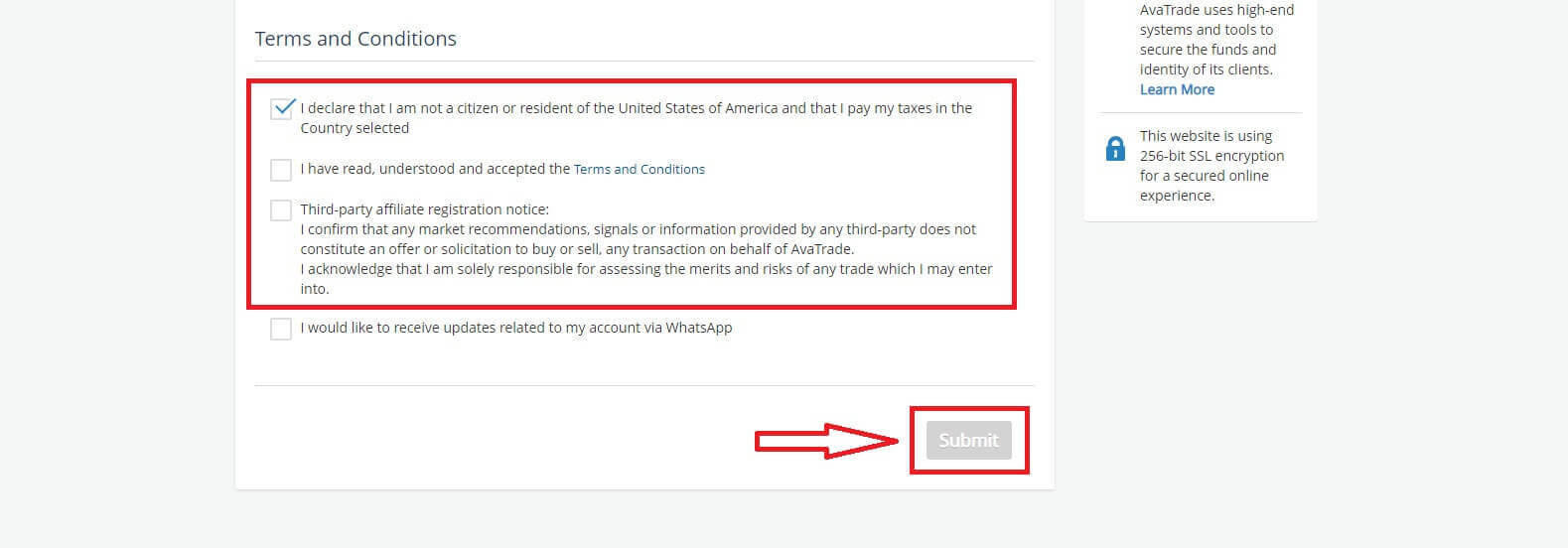
즉시 화면 중앙에 경고가 표시됩니다. "동의함" 상자를 선택 하고 "등록 완료"를 선택하여 완료하세요.
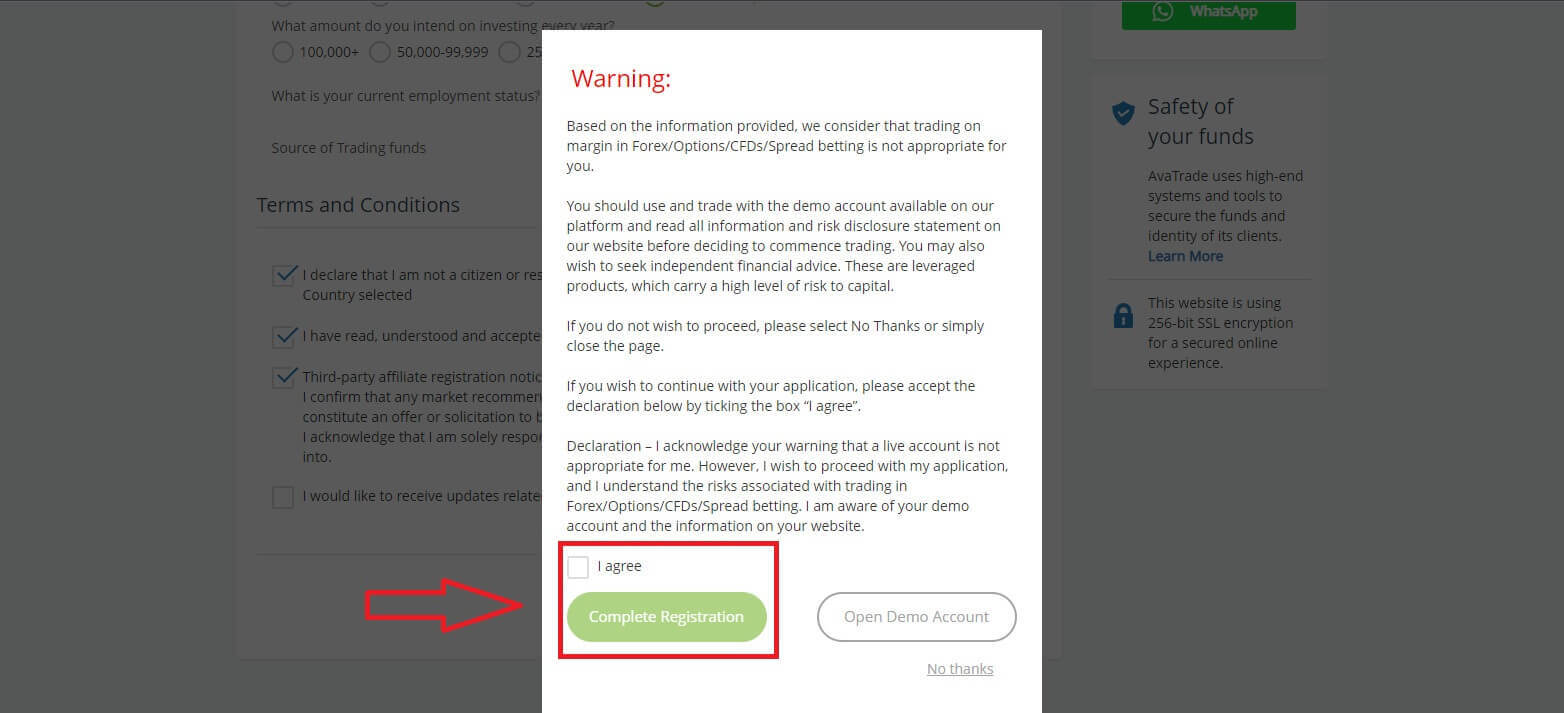
축하합니다! 귀하의 계정은 활발한 전세계 AvaTrade 시장에 참여할 준비가 되었습니다.
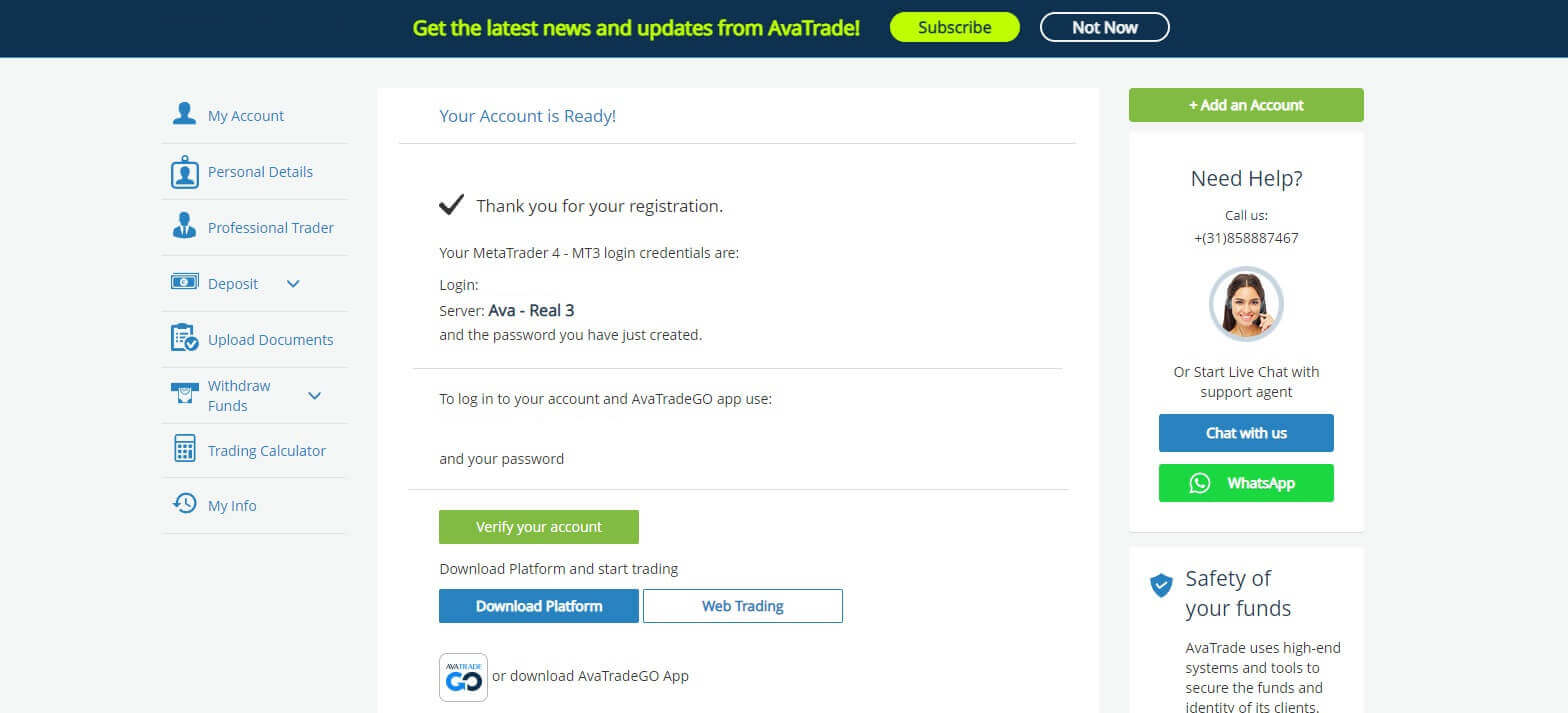
새로운 거래 계좌를 만드는 방법
먼저 AvaTrade 웹사이트 에서 "로그인"을 클릭 하고 가입한 계정으로 로그인하세요. 로그인한 후 "내 계정" 탭에서 "계정 추가" 섹션 에 마우스를 올려놓고 "실제 계정"을 선택하세요 . 귀하의 계정에 대한 다음 페이지에서 "거래 플랫폼" 과 "기본 통화"를 선택하십시오 . 완료한 후 '제출'을 클릭하세요 . 마지막으로, 성공적으로 생성된 계정이 '내 계정' 섹션 에 표시됩니다 .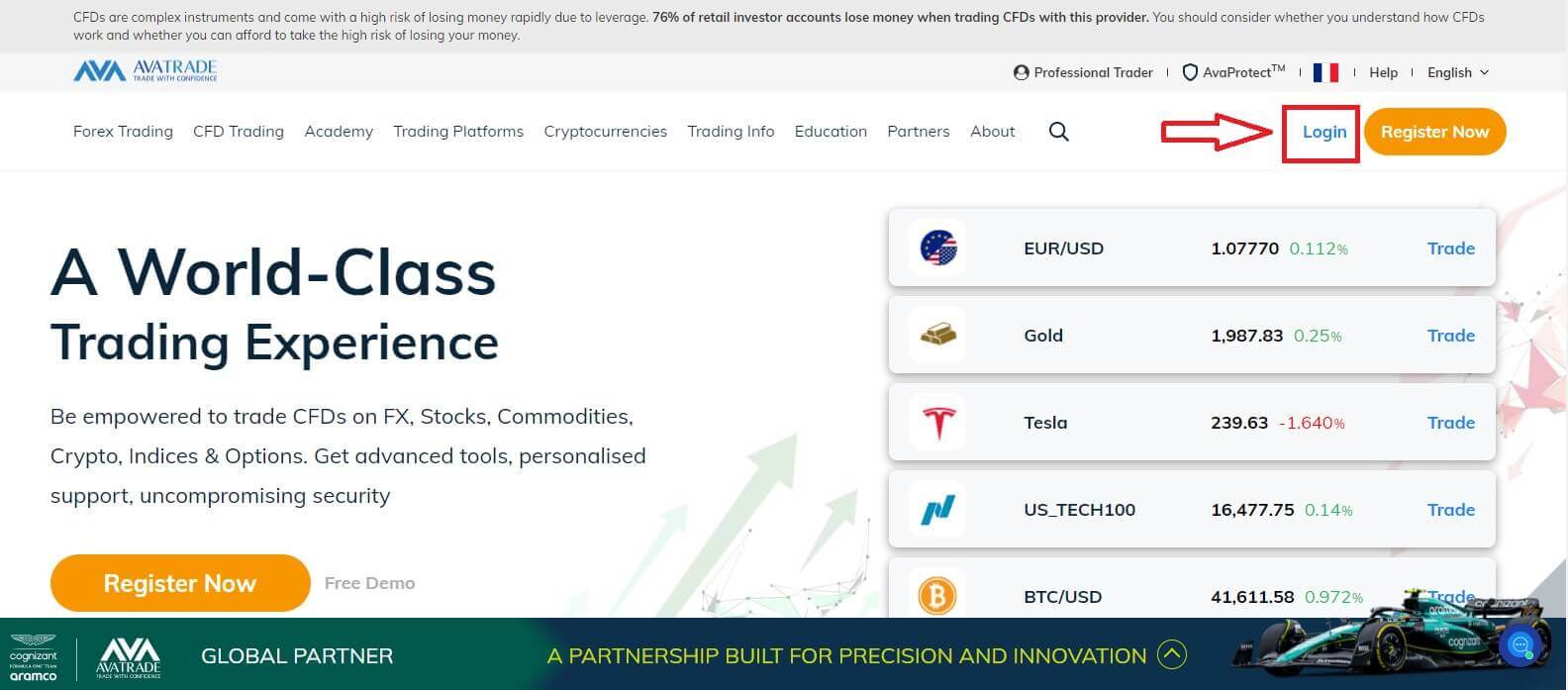
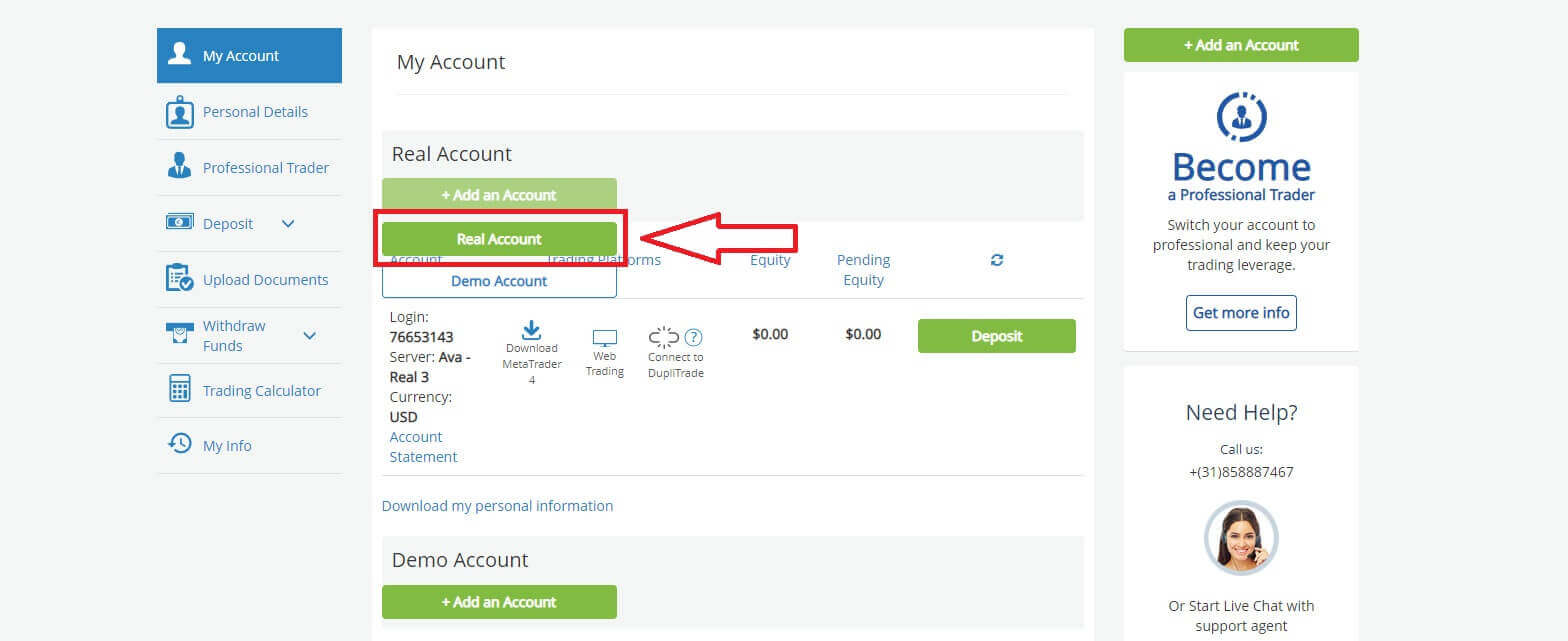
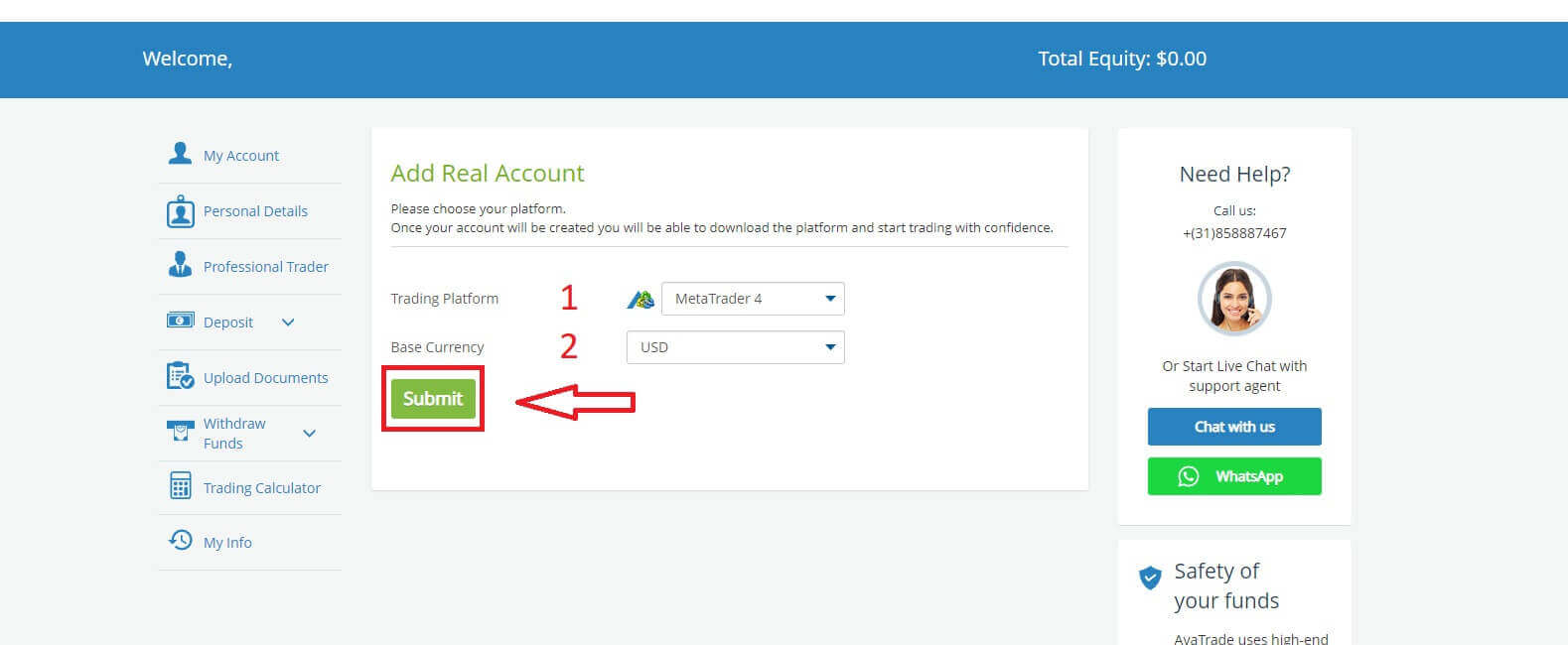

모바일 앱에서 AvaTrade 계정에 가입하는 방법
먼저 모바일 기기에서 App Store 나 CH Play를 열고 모바일 앱을 다운로드하세요. 등록을 시작하려면 "가입" 줄을 누르세요 . 첫 번째 단계는 몇 가지 기본 정보를 제공하는 것입니다.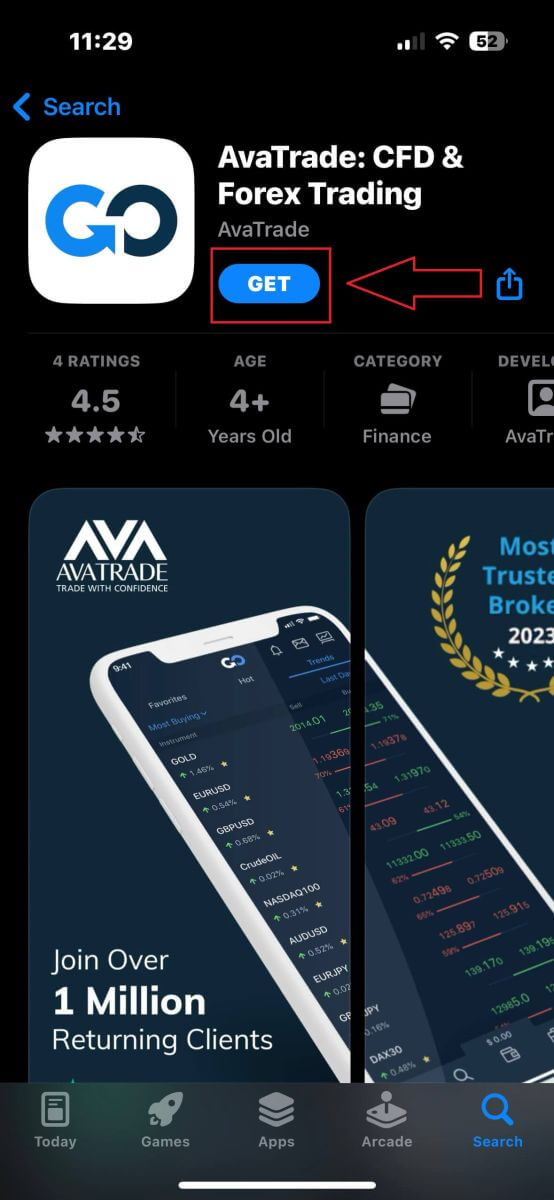
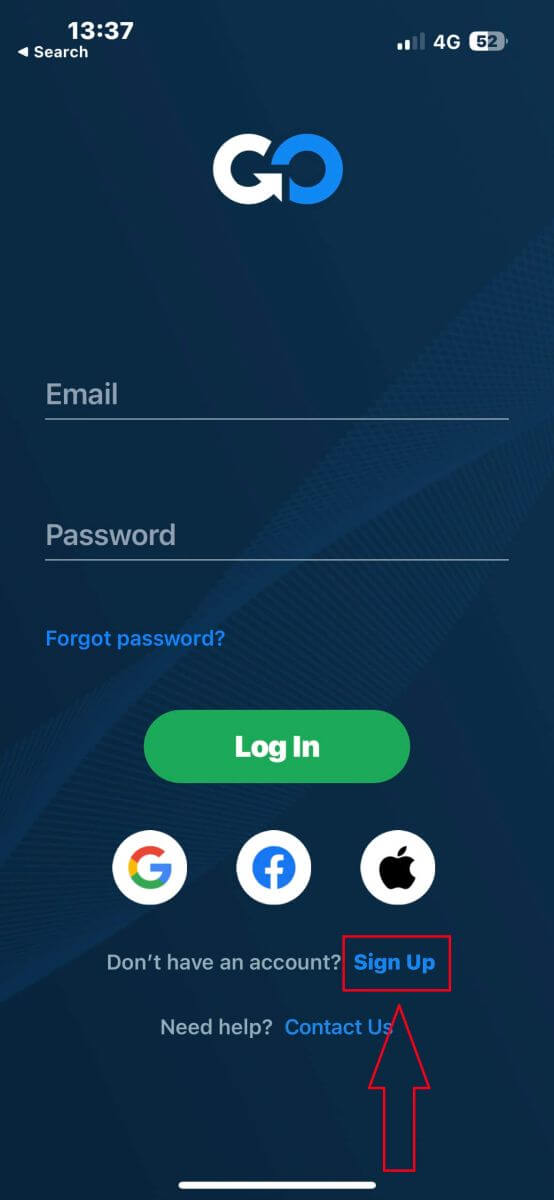
- 당신의 나라.
- 귀하의 이메일.
- 원하는 보안 비밀번호를 선택하세요.
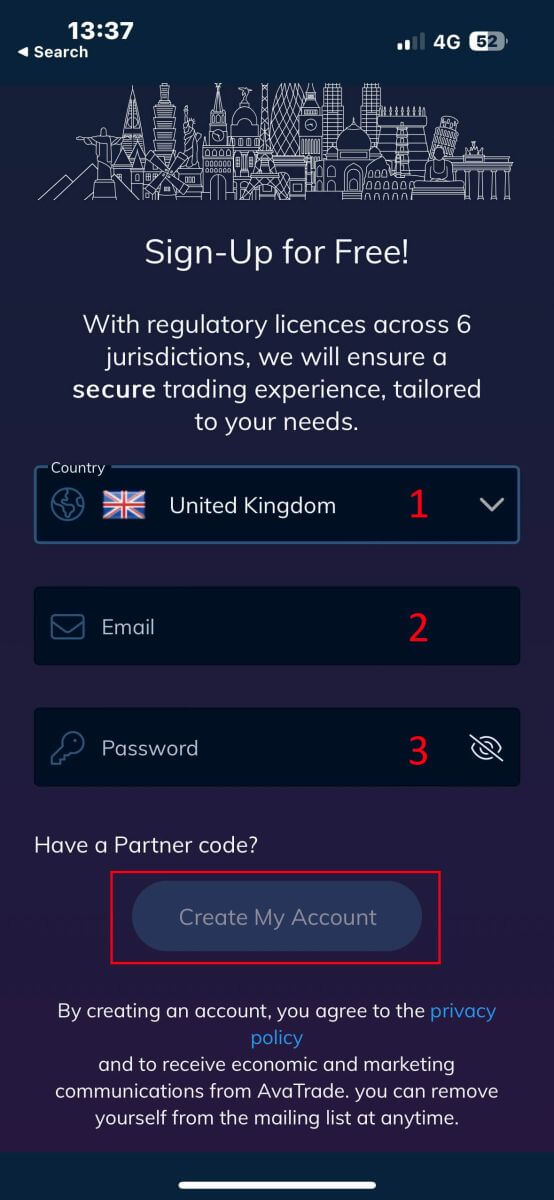
- 당신의 이름.
- 당신의 성.
- 귀하의 생년월일.
- 전화 번호.
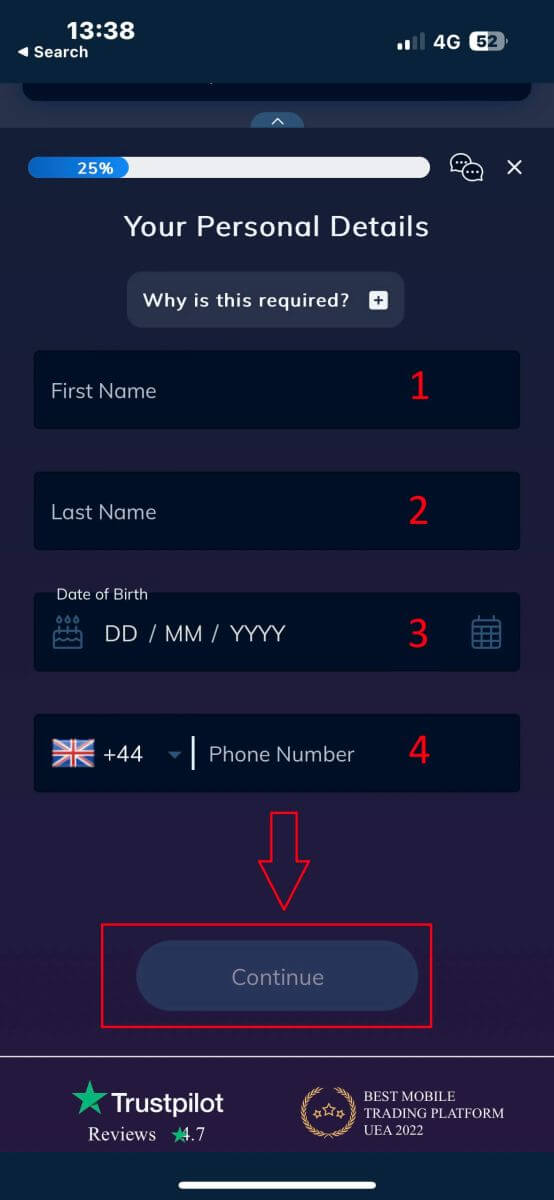
- 귀하의 거주 국가.
- 도시.
- 거리 이름.
- 주소 번호.
- 아파트, 스위트, 유닛 등(선택 사항 요약입니다).
- 우편번호입니다.
- 거래 계좌 기본 통화입니다.
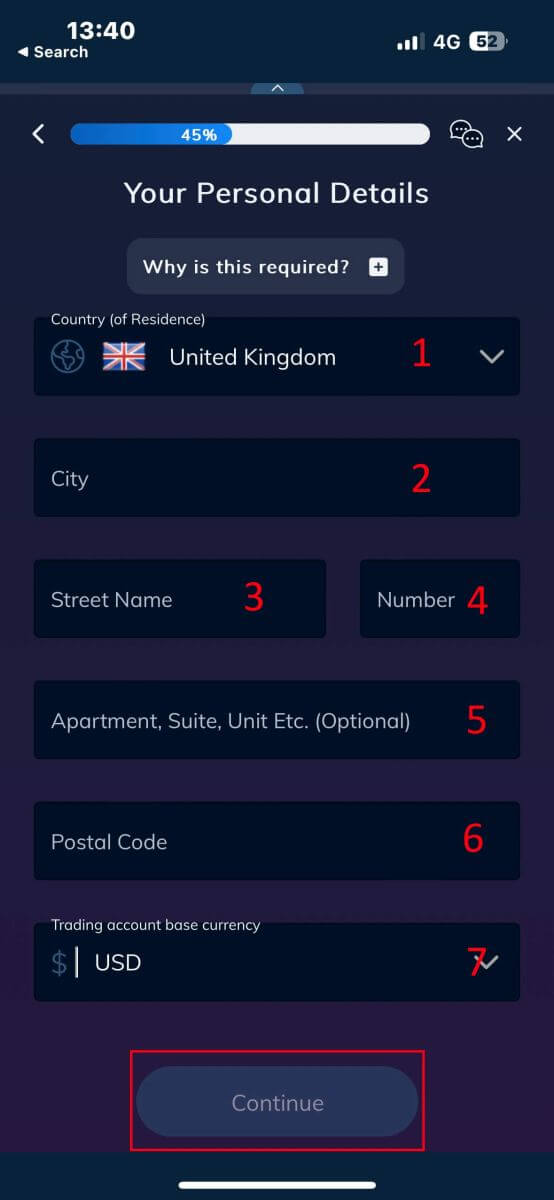
- 귀하의 주요 직업.
- 귀하의 고용 상태.
- 투자하려는 자금의 출처.
- 귀하의 예상 연간 소득.
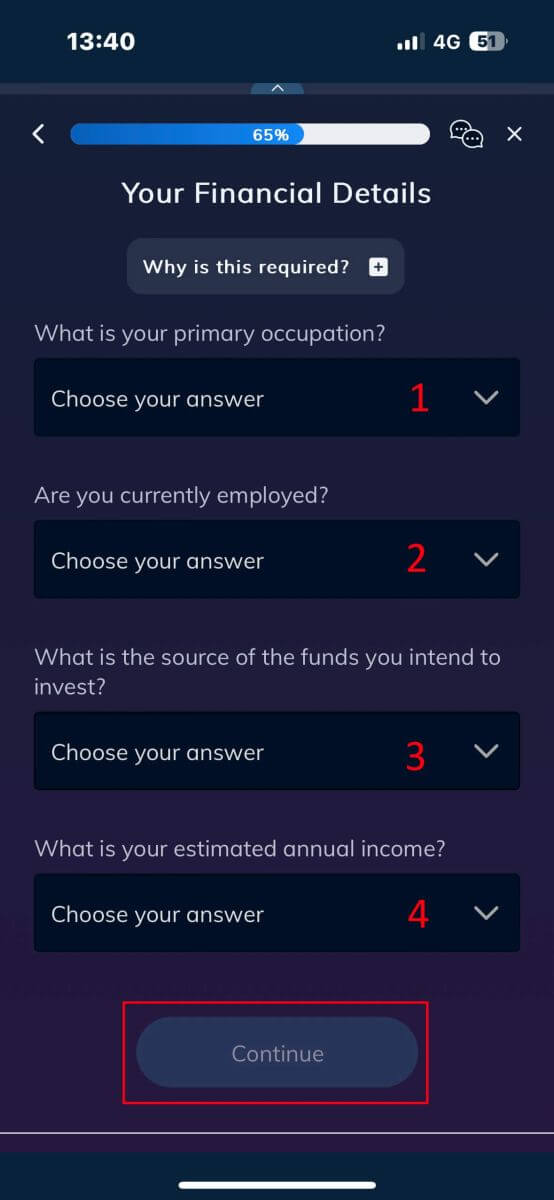
- 저축 투자의 예상 가치입니다.
- 매년 투자하려는 금액입니다.
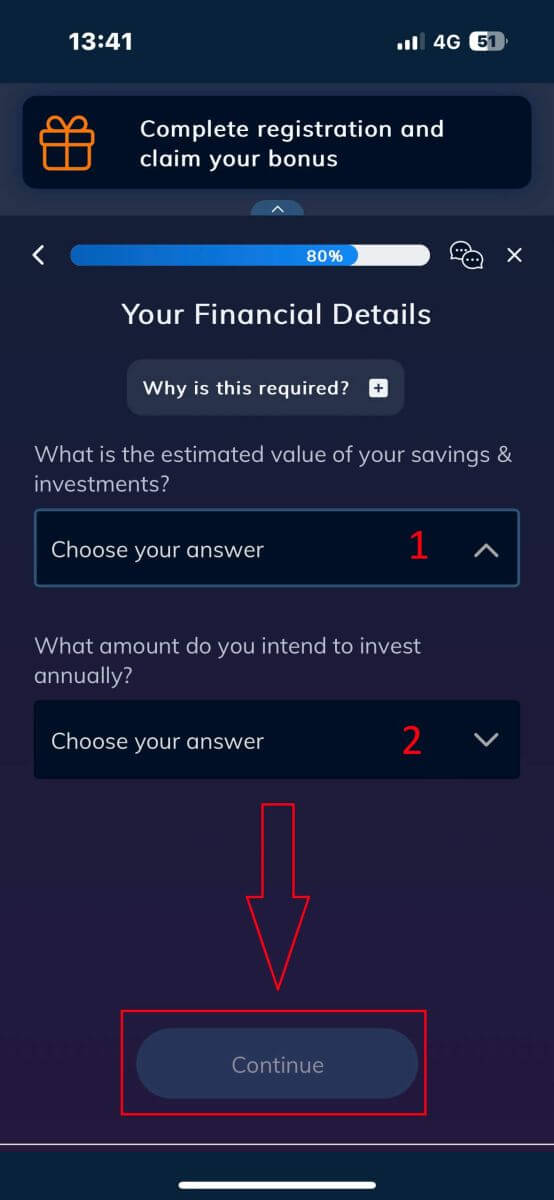
"이용 약관" 섹션 에서 첫 번째 두 개의 상자를 선택하세요(AvaTrade로부터 알림을 받으려는 경우 모두 해당 상자).
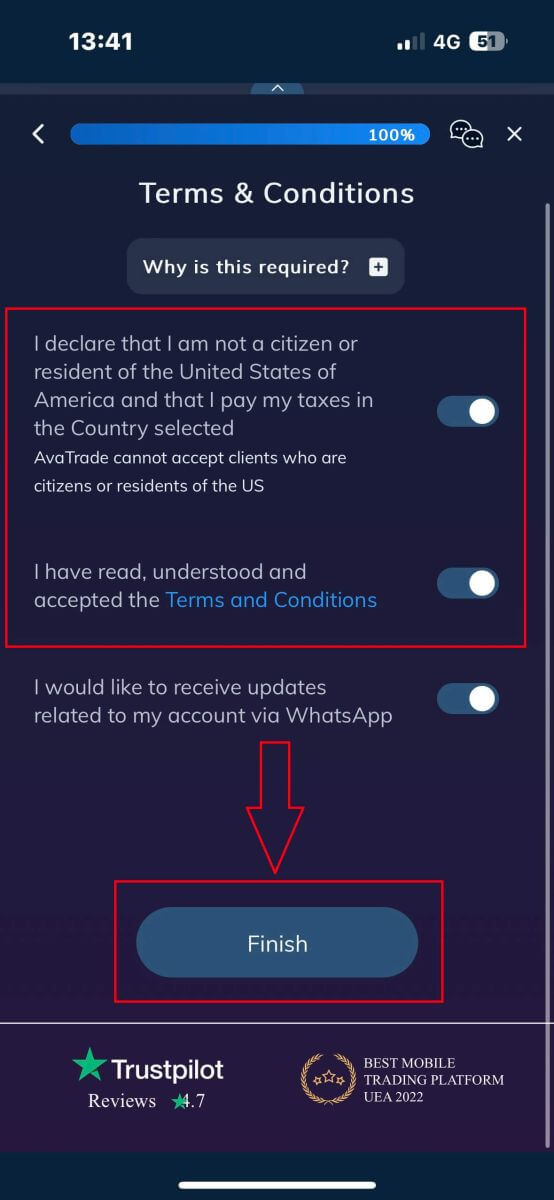
자주 묻는 질문(FAQ)
내 계정 영역에서 비밀번호를 어떻게 변경합니까?
- 이메일 주소와 비밀번호로 거래 계좌에 로그인하세요 .
- 개인정보 탭을 클릭하세요 .
- 비밀번호 변경 섹션 까지 아래로 스크롤합니다 .
- 오른쪽에 있는 연필 아이콘을 클릭하세요.
- 현재 비밀번호를 입력하고 새 비밀번호를 만드세요.
- 허용되는 비밀번호 요구 사항 및 지침에 주의하세요.
- "제출"을 클릭하세요 .
- 비밀번호 변경 확인 메시지를 받게 됩니다.
잊어버린 비밀번호를 어떻게 찾나요?
비밀번호를 변경해야 하는 경우 두 가지 방법으로 변경할 수 있습니다. 이 문서에서는 내 계정 영역에서 비밀번호를 변경하는 방법을 보여줍니다. 아래는 로그인 페이지의 비밀번호 찾기 위젯을 사용하여 비밀번호를 변경하는 방법에 대한 지침입니다.- 비밀번호를 잊으셨나요?를 클릭하세요.로그인 위젯 아래 링크를 클릭하세요.
- 이메일 주소(AvaTrade에 가입한 주소와 동일)를 입력하고 제출을 클릭하세요 .
- 비밀번호 설정을 위한 이메일이 변경되었다는 확인을 받은 후 로그인으로 돌아가기를 클릭하세요 .
- AvaTrade로부터 받은 이메일을 확인하고 여기에서 계속 버튼을 클릭하여 비밀번호 변경을 진행하세요.
- 월 , 일, 연도 별로 생년월일을 입력한 후 새 비밀번호를 선택하세요 .
- 비밀번호에 대한 모든 요구 사항이 충족되면(양식 아래 요구 사항 옆에 녹색 체크 표시가 나타남) " 비밀번호 변경! " 버튼을 클릭하여 확인할 수 있습니다.
- 로그인 페이지로 돌아가 이메일 주소와 새 비밀번호를 입력하세요.
내 계정 포털과 앱에 액세스할 수 없으면 어떻게 해야 합니까?
AvaTrade 웹사이트 또는 AvaTradeGO 모바일 앱을 통해 내 계정에 액세스할 수 없는 경우 에도 MT4/5 데스크톱 플랫폼 및 모바일 앱을 통해 포지션을 거래하고 수정할 수 있습니다.AvaSocial 앱은 수동 및 복사 거래에도 사용할 수 있습니다.
아직 설정하지 않은 경우 도움이 될 수 있는 관련 문서는 다음과 같습니다.
- iOS 또는 Android 모바일 운영 체제에서 AvaSocial 앱을 다운로드하는 방법.
- MT4/MT5 데스크톱 플랫폼을 설치하는 방법.
- MT4/MT5 웹 트레이더 포털에 로그인하는 방법.
- iOS 또는 Android 모바일 운영 체제에서 MT4를 다운로드하는 방법.
- iOS 또는 Android 모바일 운영 체제에서 MT5를 다운로드하는 방법.